JEEP COMPASS 2018 Kezelési és karbantartási útmutató (in Hungarian)
Manufacturer: JEEP, Model Year: 2018, Model line: COMPASS, Model: JEEP COMPASS 2018Pages: 390, PDF Size: 5.95 MB
Page 301 of 390
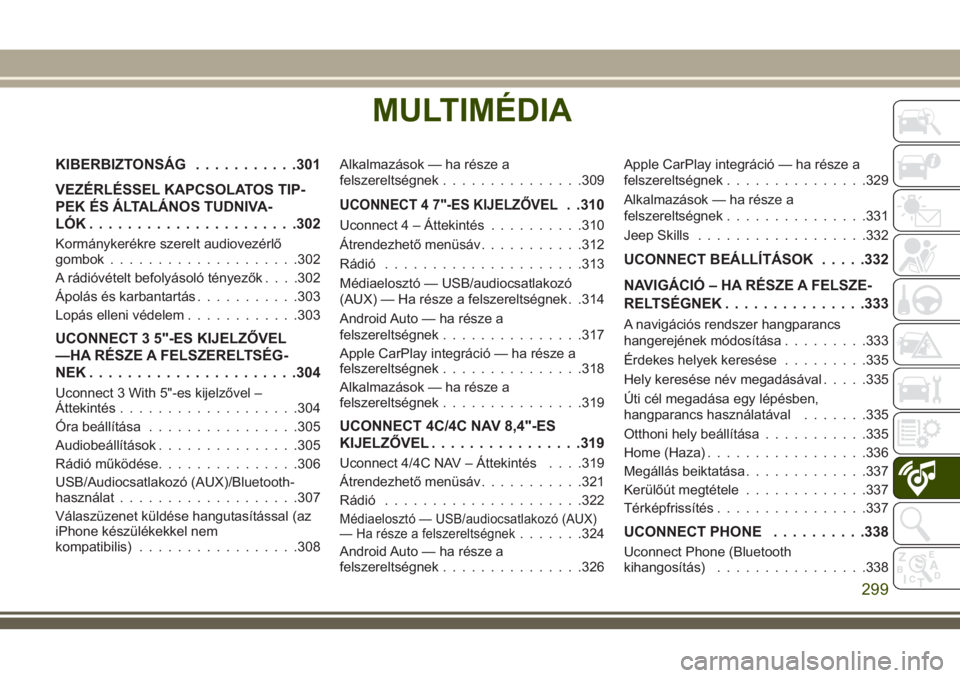
MULTIMÉDIA
KIBERBIZTONSÁG...........301
VEZÉRLÉSSEL KAPCSOLATOS TIP-
PEK ÉS ÁLTALÁNOS TUDNIVA-
LÓK......................302
Kormánykerékre szerelt audiovezérlő
gombok....................302
A rádióvételt befolyásoló tényezők. . . .302
Ápolás és karbantartás...........303
Lopás elleni védelem............303
UCONNECT 3 5"-ES KIJELZŐVEL
—HA RÉSZE A FELSZERELTSÉG-
NEK......................304
Uconnect 3 With 5"-es kijelzővel –
Áttekintés...................304
Óra beállítása................305
Audiobeállítások...............305
Rádió működése...............306
USB/Audiocsatlakozó (AUX)/Bluetooth-
használat...................307
Válaszüzenet küldése hangutasítással (az
iPhone készülékekkel nem
kompatibilis).................308Alkalmazások — ha része a
felszereltségnek...............309
UCONNECT 4 7"-ES KIJELZŐVEL. .310
Uconnect 4 – Áttekintés..........310
Átrendezhető menüsáv...........312
Rádió.....................313
Médiaelosztó — USB/audiocsatlakozó
(AUX) — Ha része a felszereltségnek . .314
Android Auto — ha része a
felszereltségnek...............317
Apple CarPlay integráció — ha része a
felszereltségnek...............318
Alkalmazások — ha része a
felszereltségnek...............319
UCONNECT 4C/4C NAV 8,4"-ES
KIJELZŐVEL................319
Uconnect 4/4C NAV – Áttekintés. . . .319
Átrendezhető menüsáv...........321
Rádió.....................322
Médiaelosztó — USB/audiocsatlakozó (AUX)
— Ha része a felszereltségnek.......324
Android Auto — ha része a
felszereltségnek...............326Apple CarPlay integráció — ha része a
felszereltségnek...............329
Alkalmazások — ha része a
felszereltségnek...............331
Jeep Skills..................332
UCONNECT BEÁLLÍTÁSOK.....332
NAVIGÁCIÓ – HA RÉSZE A FELSZE-
RELTSÉGNEK...............333
A navigációs rendszer hangparancs
hangerejének módosítása.........333
Érdekes helyek keresése.........335
Hely keresése név megadásával.....335
Úti cél megadása egy lépésben,
hangparancs használatával.......335
Otthoni hely beállítása...........335
Home (Haza).................336
Megállás beiktatása.............337
Kerülőút megtétele.............337
Térképfrissítés................337
UCONNECT PHONE..........338
Uconnect Phone (Bluetooth
kihangosítás)................338
MULTIMÉDIA
299
Page 302 of 390
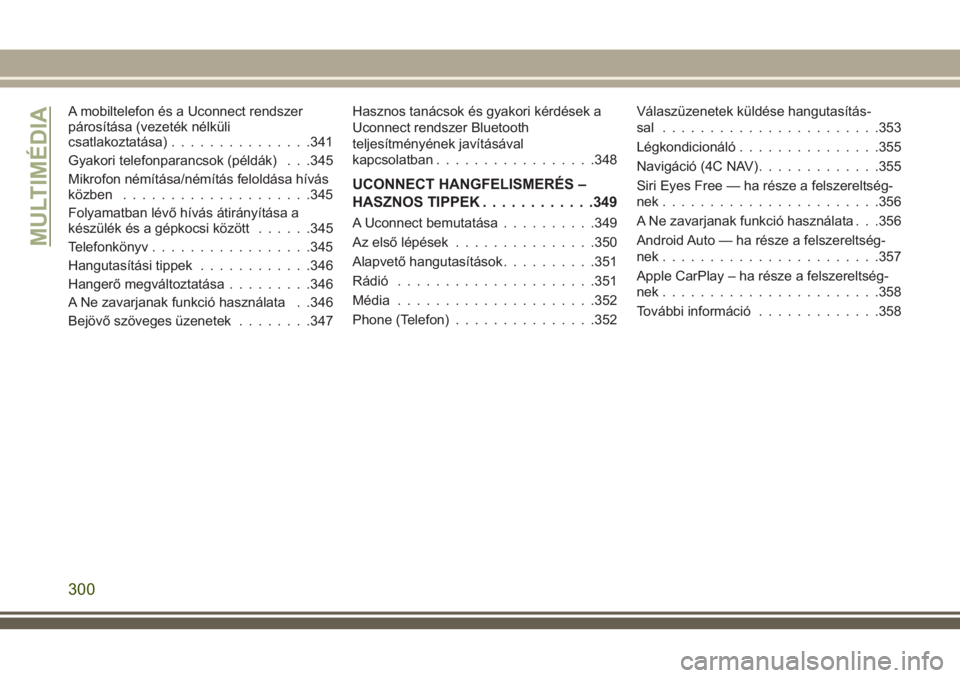
A mobiltelefon és a Uconnect rendszer
párosítása (vezeték nélküli
csatlakoztatása)...............341
Gyakori telefonparancsok (példák) . . .345
Mikrofon némítása/némítás feloldása hívás
közben....................345
Folyamatban lévő hívás átirányítása a
készülék és a gépkocsi között......345
Telefonkönyv.................345
Hangutasítási tippek............346
Hangerő megváltoztatása.........346
A Ne zavarjanak funkció használata . .346
Bejövő szöveges üzenetek........347Hasznos tanácsok és gyakori kérdések a
Uconnect rendszer Bluetooth
teljesítményének javításával
kapcsolatban.................348
UCONNECT HANGFELISMERÉS –
HASZNOS TIPPEK............349
A Uconnect bemutatása..........349
Az első lépések...............350
Alapvető hangutasítások..........351
Rádió.....................351
Média.....................352
Phone (Telefon)...............352Válaszüzenetek küldése hangutasítás-
sal .......................353
Légkondicionáló...............355
Navigáció (4C NAV).............355
Siri Eyes Free — ha része a felszereltség-
nek.......................356
A Ne zavarjanak funkció használata . . .356
Android Auto — ha része a felszereltség-
nek.......................357
Apple CarPlay – ha része a felszereltség-
nek.......................358
További információ.............358
MULTIMÉDIA
300
Page 303 of 390
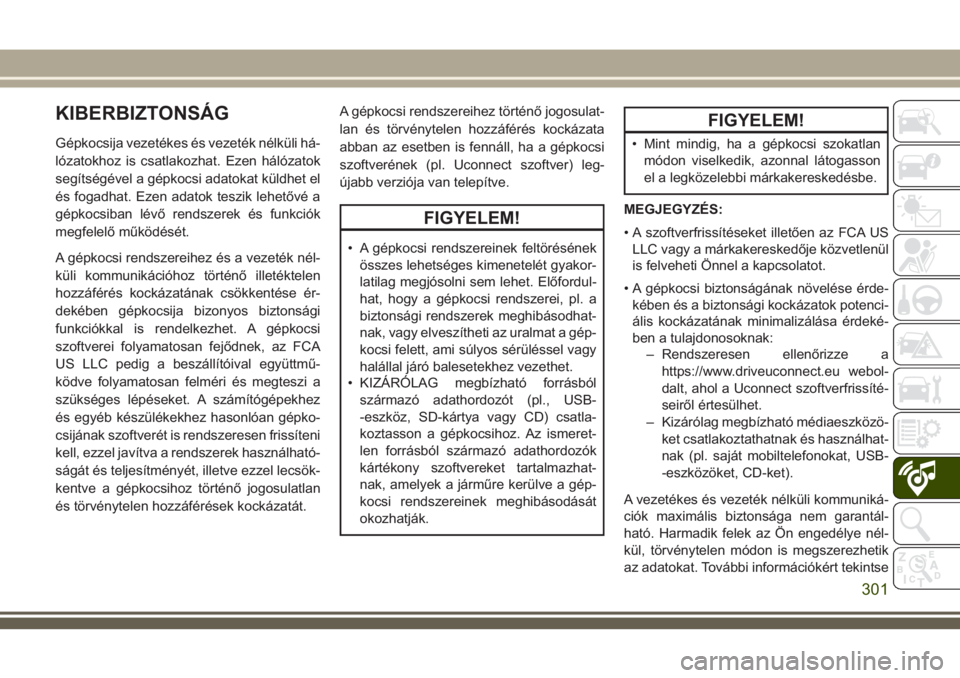
KIBERBIZTONSÁG
Gépkocsija vezetékes és vezeték nélküli há-
lózatokhoz is csatlakozhat. Ezen hálózatok
segítségével a gépkocsi adatokat küldhet el
és fogadhat. Ezen adatok teszik lehetővé a
gépkocsiban lévő rendszerek és funkciók
megfelelő működését.
A gépkocsi rendszereihez és a vezeték nél-
küli kommunikációhoz történő illetéktelen
hozzáférés kockázatának csökkentése ér-
dekében gépkocsija bizonyos biztonsági
funkciókkal is rendelkezhet. A gépkocsi
szoftverei folyamatosan fejődnek, az FCA
US LLC pedig a beszállítóival együttmű-
ködve folyamatosan felméri és megteszi a
szükséges lépéseket. A számítógépekhez
és egyéb készülékekhez hasonlóan gépko-
csijának szoftverét is rendszeresen frissíteni
kell, ezzel javítva a rendszerek használható-
ságát és teljesítményét, illetve ezzel lecsök-
kentve a gépkocsihoz történő jogosulatlan
és törvénytelen hozzáférések kockázatát.A gépkocsi rendszereihez történő jogosulat-
lan és törvénytelen hozzáférés kockázata
abban az esetben is fennáll, ha a gépkocsi
szoftverének (pl. Uconnect szoftver) leg-
újabb verziója van telepítve.
FIGYELEM!
• A gépkocsi rendszereinek feltörésének
összes lehetséges kimenetelét gyakor-
latilag megjósolni sem lehet. Előfordul-
hat, hogy a gépkocsi rendszerei, pl. a
biztonsági rendszerek meghibásodhat-
nak, vagy elveszítheti az uralmat a gép-
kocsi felett, ami súlyos sérüléssel vagy
halállal járó balesetekhez vezethet.
• KIZÁRÓLAG megbízható forrásból
származó adathordozót (pl., USB-
-eszköz, SD-kártya vagy CD) csatla-
koztasson a gépkocsihoz. Az ismeret-
len forrásból származó adathordozók
kártékony szoftvereket tartalmazhat-
nak, amelyek a járműre kerülve a gép-
kocsi rendszereinek meghibásodását
okozhatják.
FIGYELEM!
• Mint mindig, ha a gépkocsi szokatlan
módon viselkedik, azonnal látogasson
el a legközelebbi márkakereskedésbe.
MEGJEGYZÉS:
• A szoftverfrissítéseket illetően az FCA US
LLC vagy a márkakereskedője közvetlenül
is felveheti Önnel a kapcsolatot.
• A gépkocsi biztonságának növelése érde-
kében és a biztonsági kockázatok potenci-
ális kockázatának minimalizálása érdeké-
ben a tulajdonosoknak:
– Rendszeresen ellenőrizze a
https://www.driveuconnect.eu webol-
dalt, ahol a Uconnect szoftverfrissíté-
seiről értesülhet.
– Kizárólag megbízható médiaeszközö-
ket csatlakoztathatnak és használhat-
nak (pl. saját mobiltelefonokat, USB-
-eszközöket, CD-ket).
A vezetékes és vezeték nélküli kommuniká-
ciók maximális biztonsága nem garantál-
ható. Harmadik felek az Ön engedélye nél-
kül, törvénytelen módon is megszerezhetik
az adatokat. További információkért tekintse
301
Page 304 of 390
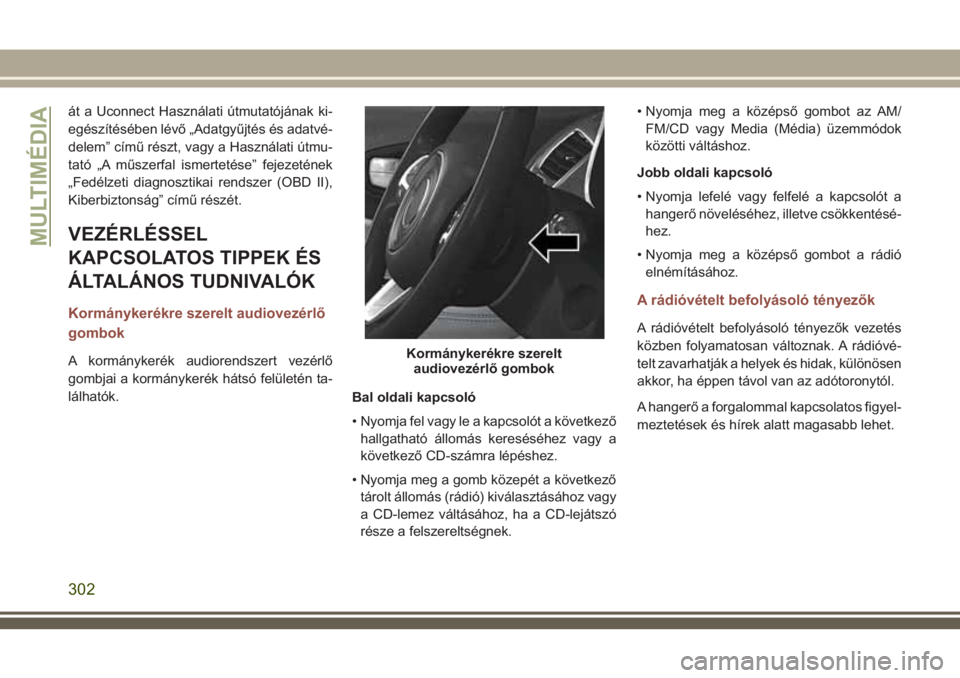
át a Uconnect Használati útmutatójának ki-
egészítésében lévő „Adatgyűjtés és adatvé-
delem” című részt, vagy a Használati útmu-
tató „A műszerfal ismertetése” fejezetének
„Fedélzeti diagnosztikai rendszer (OBD II),
Kiberbiztonság” című részét.
VEZÉRLÉSSEL
KAPCSOLATOS TIPPEK ÉS
ÁLTALÁNOS TUDNIVALÓK
Kormánykerékre szerelt audiovezérlő
gombok
A kormánykerék audiorendszert vezérlő
gombjai a kormánykerék hátsó felületén ta-
lálhatók.
Bal oldali kapcsoló
• Nyomja fel vagy le a kapcsolót a következő
hallgatható állomás kereséséhez vagy a
következő CD-számra lépéshez.
• Nyomja meg a gomb közepét a következő
tárolt állomás (rádió) kiválasztásához vagy
a CD-lemez váltásához, ha a CD-lejátszó
része a felszereltségnek.• Nyomja meg a középső gombot az AM/
FM/CD vagy Media (Média) üzemmódok
közötti váltáshoz.
Jobb oldali kapcsoló
• Nyomja lefelé vagy felfelé a kapcsolót a
hangerő növeléséhez, illetve csökkentésé-
hez.
• Nyomja meg a középső gombot a rádió
elnémításához.
A rádióvételt befolyásoló tényezők
A rádióvételt befolyásoló tényezők vezetés
közben folyamatosan változnak. A rádióvé-
telt zavarhatják a helyek és hidak, különösen
akkor, ha éppen távol van az adótoronytól.
A hangerő a forgalommal kapcsolatos figyel-
meztetések és hírek alatt magasabb lehet.
Kormánykerékre szerelt
audiovezérlő gombok
MULTIMÉDIA
302
Page 305 of 390
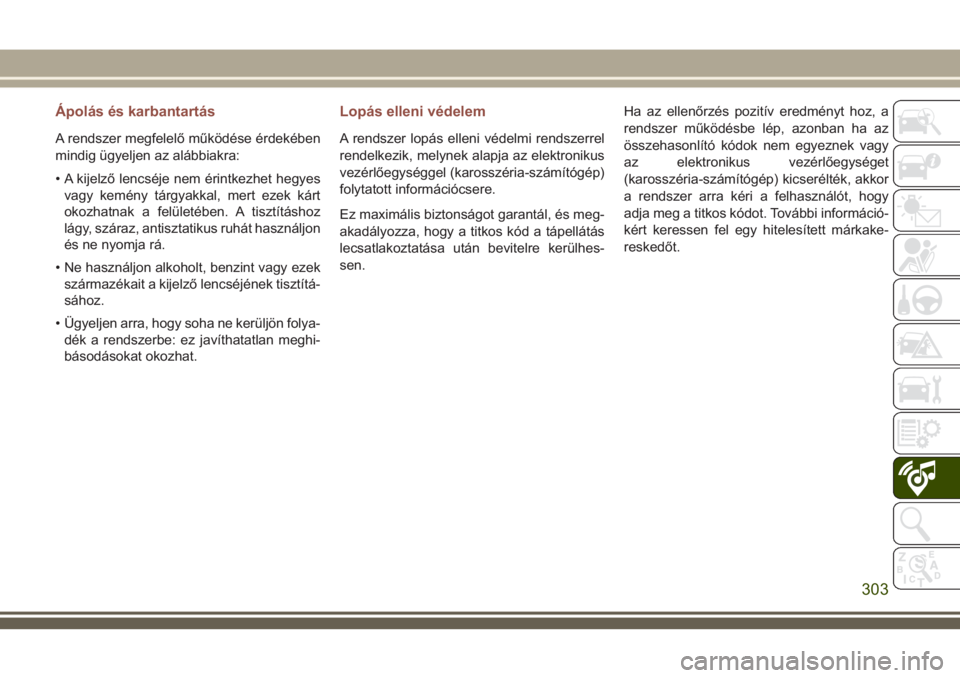
Ápolás és karbantartás
A rendszer megfelelő működése érdekében
mindig ügyeljen az alábbiakra:
• A kijelző lencséje nem érintkezhet hegyes
vagy kemény tárgyakkal, mert ezek kárt
okozhatnak a felületében. A tisztításhoz
lágy, száraz, antisztatikus ruhát használjon
és ne nyomja rá.
• Ne használjon alkoholt, benzint vagy ezek
származékait a kijelző lencséjének tisztítá-
sához.
• Ügyeljen arra, hogy soha ne kerüljön folya-
dék a rendszerbe: ez javíthatatlan meghi-
básodásokat okozhat.
Lopás elleni védelem
A rendszer lopás elleni védelmi rendszerrel
rendelkezik, melynek alapja az elektronikus
vezérlőegységgel (karosszéria-számítógép)
folytatott információcsere.
Ez maximális biztonságot garantál, és meg-
akadályozza, hogy a titkos kód a tápellátás
lecsatlakoztatása után bevitelre kerülhes-
sen.Ha az ellenőrzés pozitív eredményt hoz, a
rendszer működésbe lép, azonban ha az
összehasonlító kódok nem egyeznek vagy
az elektronikus vezérlőegységet
(karosszéria-számítógép) kicserélték, akkor
a rendszer arra kéri a felhasználót, hogy
adja meg a titkos kódot. További információ-
kért keressen fel egy hitelesített márkake-
reskedőt.
303
Page 306 of 390

UCONNECT 3 5"-ES KIJELZŐVEL —HA RÉSZE A FELSZERELTSÉGNEK
Uconnect 3 With 5"-es kijelzővel – Áttekintés
Uconnect 3 5"-es kijelzővel – Rádiógombok
1 – RADIO (Rádió) gomb
2 – COMPASS (Iránytű) gomb
3 – SETTINGS (Beállítások) gomb
4 – MORE Functions (Egyéb funkciók) gomb
5 – BROWSE/ENTER (Böngészés/Bevitel) gomb — TUNE/SCROLL
(Hangolás/Görgetés) gomb6 – SCREEN OFF (Képernyő ki) gomb
7 – MUTE (Némítás) gomb
8 – System On/Off (Rendszer be-/kikapcsolása) — Volume Control
(Hangerő-szabályozó) gomb
9 – Uconnect PHONE gomb
10 – MEDIA (Média) gomb
MULTIMÉDIA
304
Page 307 of 390
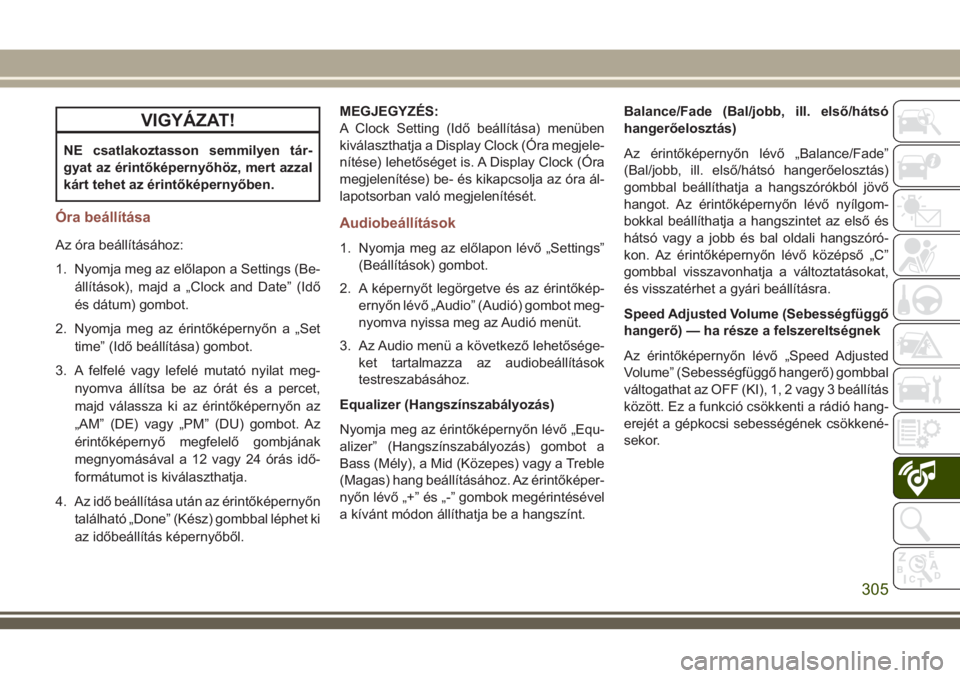
VIGYÁZAT!
NE csatlakoztasson semmilyen tár-
gyat az érintőképernyőhöz, mert azzal
kárt tehet az érintőképernyőben.
Óra beállítása
Az óra beállításához:
1. Nyomja meg az előlapon a Settings (Be-
állítások), majd a „Clock and Date” (Idő
és dátum) gombot.
2. Nyomja meg az érintőképernyőn a „Set
time” (Idő beállítása) gombot.
3. A felfelé vagy lefelé mutató nyilat meg-
nyomva állítsa be az órát és a percet,
majd válassza ki az érintőképernyőn az
„AM” (DE) vagy „PM” (DU) gombot. Az
érintőképernyő megfelelő gombjának
megnyomásával a 12 vagy 24 órás idő-
formátumot is kiválaszthatja.
4. Az idő beállítása után az érintőképernyőn
található „Done” (Kész) gombbal léphet ki
az időbeállítás képernyőből.MEGJEGYZÉS:
A Clock Setting (Idő beállítása) menüben
kiválaszthatja a Display Clock (Óra megjele-
nítése) lehetőséget is. A Display Clock (Óra
megjelenítése) be- és kikapcsolja az óra ál-
lapotsorban való megjelenítését.
Audiobeállítások
1. Nyomja meg az előlapon lévő „Settings”
(Beállítások) gombot.
2. A képernyőt legörgetve és az érintőkép-
ernyőn lévő „Audio” (Audió) gombot meg-
nyomva nyissa meg az Audió menüt.
3. Az Audio menü a következő lehetősége-
ket tartalmazza az audiobeállítások
testreszabásához.
Equalizer (Hangszínszabályozás)
Nyomja meg az érintőképernyőn lévő „Equ-
alizer” (Hangszínszabályozás) gombot a
Bass (Mély), a Mid (Közepes) vagy a Treble
(Magas) hang beállításához. Az érintőképer-
nyőn lévő „+” és „-” gombok megérintésével
a kívánt módon állíthatja be a hangszínt.Balance/Fade (Bal/jobb, ill. első/hátsó
hangerőelosztás)
Az érintőképernyőn lévő „Balance/Fade”
(Bal/jobb, ill. első/hátsó hangerőelosztás)
gombbal beállíthatja a hangszórókból jövő
hangot. Az érintőképernyőn lévő nyílgom-
bokkal beállíthatja a hangszintet az első és
hátsó vagy a jobb és bal oldali hangszóró-
kon. Az érintőképernyőn lévő középső „C”
gombbal visszavonhatja a változtatásokat,
és visszatérhet a gyári beállításra.
Speed Adjusted Volume (Sebességfüggő
hangerő) — ha része a felszereltségnek
Az érintőképernyőn lévő „Speed Adjusted
Volume” (Sebességfüggő hangerő) gombbal
váltogathat az OFF (KI), 1, 2 vagy 3 beállítás
között. Ez a funkció csökkenti a rádió hang-
erejét a gépkocsi sebességének csökkené-
sekor.
305
Page 308 of 390
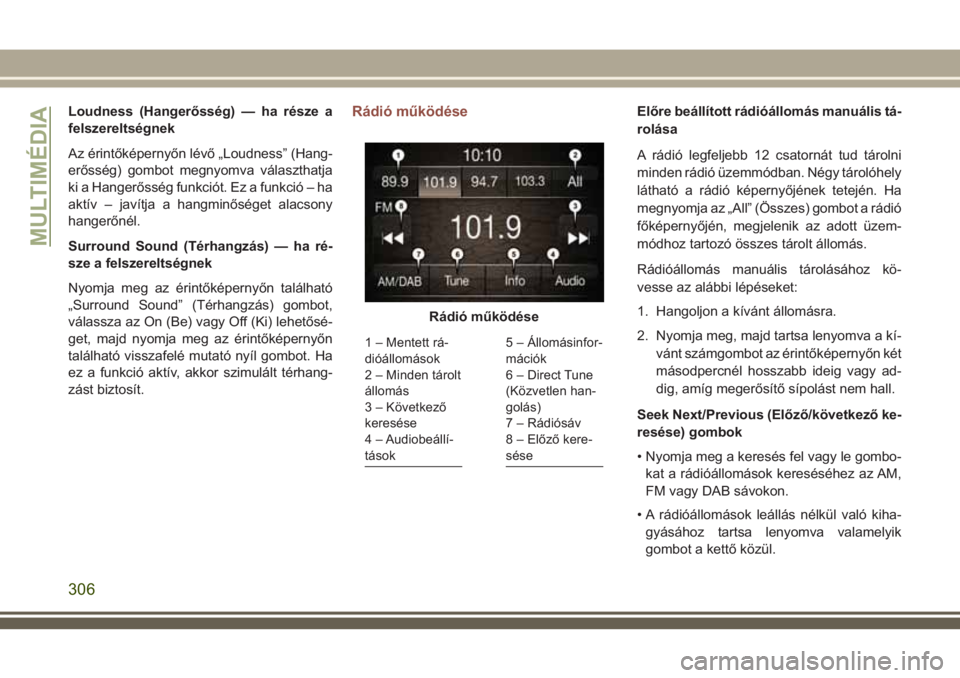
Loudness (Hangerősség) — ha része a
felszereltségnek
Az érintőképernyőn lévő „Loudness” (Hang-
erősség) gombot megnyomva választhatja
ki a Hangerősség funkciót. Ez a funkció – ha
aktív – javítja a hangminőséget alacsony
hangerőnél.
Surround Sound (Térhangzás) — ha ré-
sze a felszereltségnek
Nyomja meg az érintőképernyőn található
„Surround Sound” (Térhangzás) gombot,
válassza az On (Be) vagy Off (Ki) lehetősé-
get, majd nyomja meg az érintőképernyőn
található visszafelé mutató nyíl gombot. Ha
ez a funkció aktív, akkor szimulált térhang-
zást biztosít.Rádió működéseElőre beállított rádióállomás manuális tá-
rolása
A rádió legfeljebb 12 csatornát tud tárolni
minden rádió üzemmódban. Négy tárolóhely
látható a rádió képernyőjének tetején. Ha
megnyomja az „All” (Összes) gombot a rádió
főképernyőjén, megjelenik az adott üzem-
módhoz tartozó összes tárolt állomás.
Rádióállomás manuális tárolásához kö-
vesse az alábbi lépéseket:
1. Hangoljon a kívánt állomásra.
2. Nyomja meg, majd tartsa lenyomva a kí-
vánt számgombot az érintőképernyőn két
másodpercnél hosszabb ideig vagy ad-
dig, amíg megerősítő sípolást nem hall.
Seek Next/Previous (Előző/következő ke-
resése) gombok
• Nyomja meg a keresés fel vagy le gombo-
kat a rádióállomások kereséséhez az AM,
FM vagy DAB sávokon.
• A rádióállomások leállás nélkül való kiha-
gyásához tartsa lenyomva valamelyik
gombot a kettő közül.
Rádió működése
1 – Mentett rá-
dióállomások
2 – Minden tárolt
állomás
3 – Következő
keresése
4 – Audiobeállí-
tások5 – Állomásinfor-
mációk
6 – Direct Tune
(Közvetlen han-
golás)
7 – Rádiósáv
8 – Előző kere-
sése
MULTIMÉDIA
306
Page 309 of 390
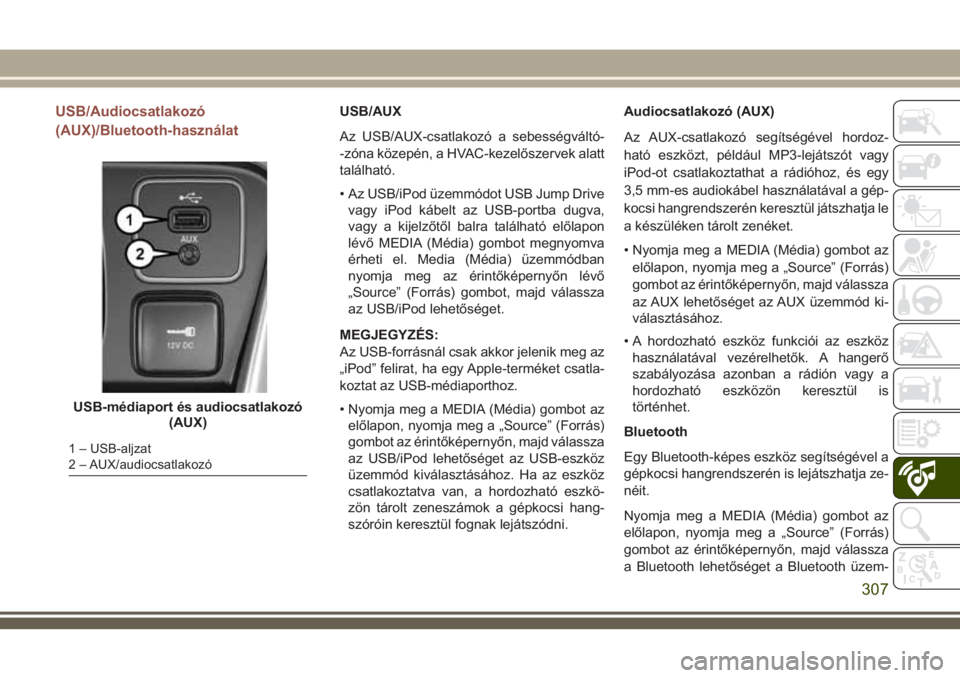
USB/Audiocsatlakozó
(AUX)/Bluetooth-használatUSB/AUX
Az USB/AUX-csatlakozó a sebességváltó-
-zóna közepén, a HVAC-kezelőszervek alatt
található.
• Az USB/iPod üzemmódot USB Jump Drive
vagy iPod kábelt az USB-portba dugva,
vagy a kijelzőtől balra található előlapon
lévő MEDIA (Média) gombot megnyomva
érheti el. Media (Média) üzemmódban
nyomja meg az érintőképernyőn lévő
„Source” (Forrás) gombot, majd válassza
az USB/iPod lehetőséget.
MEGJEGYZÉS:
Az USB-forrásnál csak akkor jelenik meg az
„iPod” felirat, ha egy Apple-terméket csatla-
koztat az USB-médiaporthoz.
• Nyomja meg a MEDIA (Média) gombot az
előlapon, nyomja meg a „Source” (Forrás)
gombot az érintőképernyőn, majd válassza
az USB/iPod lehetőséget az USB-eszköz
üzemmód kiválasztásához. Ha az eszköz
csatlakoztatva van, a hordozható eszkö-
zön tárolt zeneszámok a gépkocsi hang-
szóróin keresztül fognak lejátszódni.Audiocsatlakozó (AUX)
Az AUX-csatlakozó segítségével hordoz-
ható eszközt, például MP3-lejátszót vagy
iPod-ot csatlakoztathat a rádióhoz, és egy
3,5 mm-es audiokábel használatával a gép-
kocsi hangrendszerén keresztül játszhatja le
a készüléken tárolt zenéket.
• Nyomja meg a MEDIA (Média) gombot az
előlapon, nyomja meg a „Source” (Forrás)
gombot az érintőképernyőn, majd válassza
az AUX lehetőséget az AUX üzemmód ki-
választásához.
• A hordozható eszköz funkciói az eszköz
használatával vezérelhetők. A hangerő
szabályozása azonban a rádión vagy a
hordozható eszközön keresztül is
történhet.
Bluetooth
Egy Bluetooth-képes eszköz segítségével a
gépkocsi hangrendszerén is lejátszhatja ze-
néit.
Nyomja meg a MEDIA (Média) gombot az
előlapon, nyomja meg a „Source” (Forrás)
gombot az érintőképernyőn, majd válassza
a Bluetooth lehetőséget a Bluetooth üzem-
USB-médiaport és audiocsatlakozó
(AUX)
1 – USB-aljzat
2 – AUX/audiocsatlakozó
307
Page 310 of 390
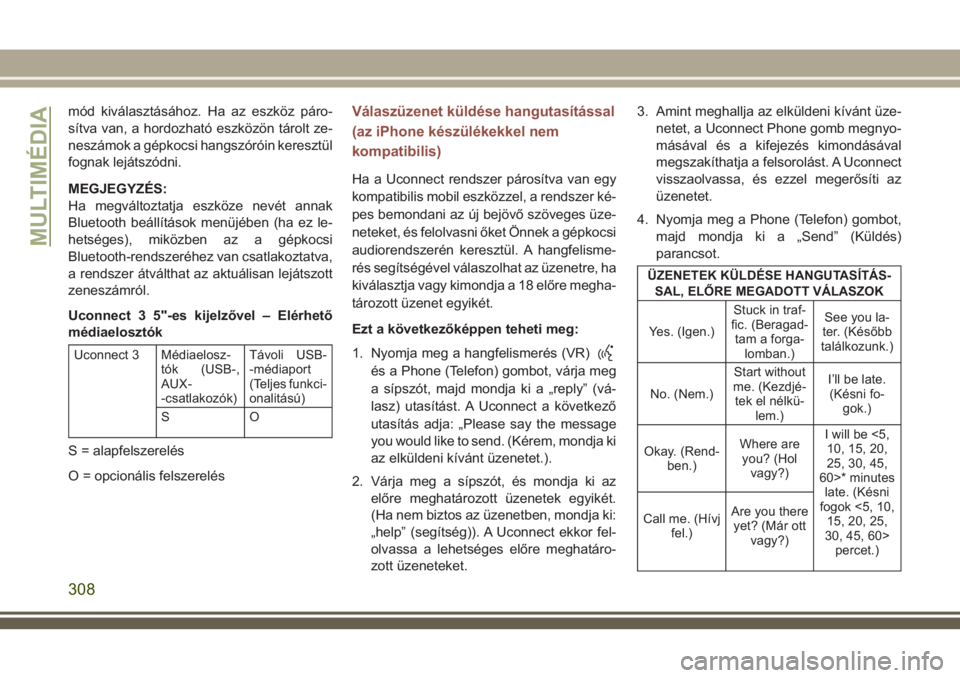
mód kiválasztásához. Ha az eszköz páro-
sítva van, a hordozható eszközön tárolt ze-
neszámok a gépkocsi hangszóróin keresztül
fognak lejátszódni.
MEGJEGYZÉS:
Ha megváltoztatja eszköze nevét annak
Bluetooth beállítások menüjében (ha ez le-
hetséges), miközben az a gépkocsi
Bluetooth-rendszeréhez van csatlakoztatva,
a rendszer átválthat az aktuálisan lejátszott
zeneszámról.
Uconnect 3 5"-es kijelzővel – Elérhető
médiaelosztók
Uconnect 3 Médiaelosz-
tók (USB-,
AUX-
-csatlakozók)Távoli USB-
-médiaport
(Teljes funkci-
onalitású)
SO
S = alapfelszerelés
O = opcionális felszerelés
Válaszüzenet küldése hangutasítással
(az iPhone készülékekkel nem
kompatibilis)
Ha a Uconnect rendszer párosítva van egy
kompatibilis mobil eszközzel, a rendszer ké-
pes bemondani az új bejövő szöveges üze-
neteket, és felolvasni őket Önnek a gépkocsi
audiorendszerén keresztül. A hangfelisme-
rés segítségével válaszolhat az üzenetre, ha
kiválasztja vagy kimondja a 18 előre megha-
tározott üzenet egyikét.
Ezt a következőképpen teheti meg:
1. Nyomja meg a hangfelismerés (VR)
és a Phone (Telefon) gombot, várja meg
a sípszót, majd mondja ki a „reply” (vá-
lasz) utasítást. A Uconnect a következő
utasítás adja: „Please say the message
you would like to send. (Kérem, mondja ki
az elküldeni kívánt üzenetet.).
2. Várja meg a sípszót, és mondja ki az
előre meghatározott üzenetek egyikét.
(Ha nem biztos az üzenetben, mondja ki:
„help” (segítség)). A Uconnect ekkor fel-
olvassa a lehetséges előre meghatáro-
zott üzeneteket.3. Amint meghallja az elküldeni kívánt üze-
netet, a Uconnect Phone gomb megnyo-
másával és a kifejezés kimondásával
megszakíthatja a felsorolást. A Uconnect
visszaolvassa, és ezzel megerősíti az
üzenetet.
4. Nyomja meg a Phone (Telefon) gombot,
majd mondja ki a „Send” (Küldés)
parancsot.
ÜZENETEK KÜLDÉSE HANGUTASÍTÁS-
SAL, ELŐRE MEGADOTT VÁLASZOK
Yes. (Igen.)Stuck in traf-
fic. (Beragad-
tam a forga-
lomban.)See you la-
ter. (Később
találkozunk.)
No. (Nem.)Start without
me. (Kezdjé-
tek el nélkü-
lem.)I’ll be late.
(Késni fo-
gok.)
Okay. (Rend-
ben.)Where are
you? (Hol
vagy?)I will be <5,
10, 15, 20,
25, 30, 45,
60>* minutes
late. (Késni
fogok <5, 10,
15, 20, 25,
30, 45, 60>
percet.) Call me. (Hívj
fel.)Are you there
yet? (Már ott
vagy?)
MULTIMÉDIA
308